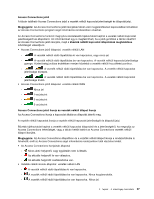Lenovo ThinkPad L530 (Hungarian) User Guide - Page 59
Bemutató készítése, Kettős megjelenítés használata
 |
View all Lenovo ThinkPad L530 manuals
Add to My Manuals
Save this manual to your list of manuals |
Page 59 highlights
A számítógép Mini DisplayPort csatlakozója hang- és videoadatfolyam továbbítására is alkalmas. Bemutató készítése Adatok és bemutatók kivetítéséhez a számítógép VGA-csatlakozójához kivetítőt csatlakoztathat. Megjegyzés: A kivetítőnek néhány másodpercre van szüksége a kép megjelenítéséhez. Ha 60 másodpercen belül nem jelenik meg az Asztal képe, az Fn+F7 gombbal váltson a képernyőkimenetek között. Elképzelhető, hogy a kivetítő egy vagy több hangbemeneti csatlakozóval is rendelkezik. A hang kivetítőn való hallgatásához a számítógép combo audio jack csatlakozóját szakboltban beszerezhető audiokábellel ezekhez a csatlakozókhoz kell csatlakoztatnia. Kettős megjelenítés használata Ez a fejezet az Asztal kiterjesztése funkciót mutatja be, amellyel a képkimenetet (ugyanazt vagy eltérőt) a számítógép kijelzőjén és egy külső monitoron is megjelenítheti. Az Asztal kiterjesztése funkció használata A számítógép támogatja az úgynevezett Asztal kiterjesztése funkciót. A funkcióval a képkimenetet megjelenítheti a számítógép kijelzőjén és egy külső monitoron is. Sőt, az egyes monitorokon különböző képek is megjeleníthetők. Az Asztal kiterjesztése funkciót a beállítások módosítása nélkül használhatja. Ha nem működik a funkció, tekintse meg a következő részt az engedélyezéséhez: „Az Asztal kiterjesztése funkció engedélyezése" oldalszám: 41. Megjegyzések az Asztal kiterjesztése funkció használatához • Ha DOS-os programokat szeretne teljes képernyőn futtatni, miközben az Asztal kiterjesztése funkció engedélyezve van, csak az elsődleges kijelzőn jelenik meg a DOS, a másik elsötétedik. Ha számítógépében Intel videokártya van, a másik képernyőt is kijelölheti elsődleges képernyőnek. Tegye a következőket: 1. Nyomja meg a Ctrl+Alt+F12 billentyűkombinációt. Az Intel grafika és média vezérlőpanel ablaka megnyílik. 2. Válassza ki a Speciális mód lehetőséget, majd kattintson az OK parancsra. 3. Kattintson a Több képernyő elemre. 4. Válassza ki a kívánt képernyőt elsődleges kijelzőként. • Ha egy DirectDraw/Direct3D-s alkalmazás teljes képernyős módban fut, akkor az csak az elsődleges képernyőn jelenik meg. • Nem használhatja a képernyőváltási funkciót, ha az Asztal kiterjesztése mód be van kapcsolva. Az Asztal kiterjesztése funkció engedélyezése Az Asztal kiterjesztése funkció engedélyezéséhez tegye a következőket: 1. Csatlakoztassa a külső monitort a monitorcsatlakozóhoz, majd az elektromos hálózathoz. 2. Kapcsolja be a külső monitort. 3. Nyomja meg az Fn+F7 billentyűkombinációt, majd válassza a Kiterjesztés elemet. A monitorok felbontásának módosításához tegye a következőket: 1. Kattintson jobb egérgombbal az Asztalra, és válassza a Képernyőfelbontás elemet. 2. Kattintson a Monitor-1 ikonra (az elsődleges kijelző, a számítógép képernyője). 2. fejezet . A számítógép használata 41